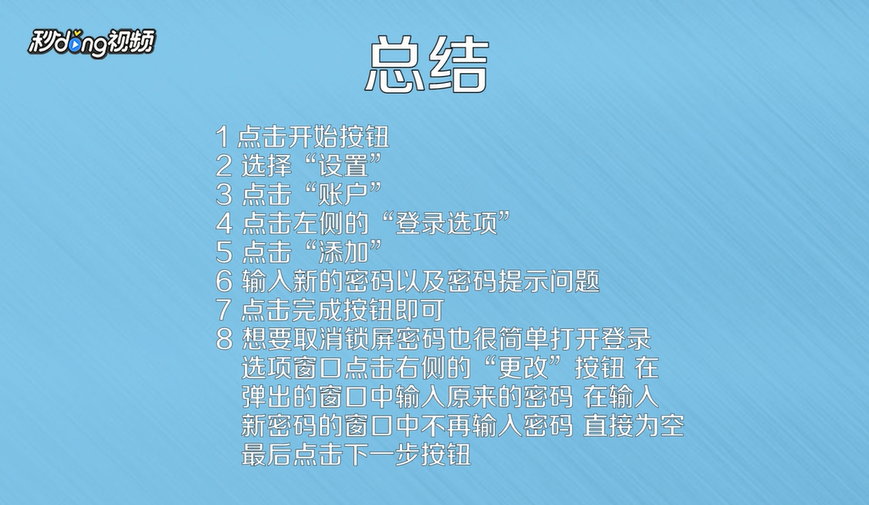1、点击开始按钮,选择“设置”,点击“账户”,点击左侧的“登录选项”,点击“添加”。

2、输人新的密码以及密码提示问题,点击“完成”按钮即可。

3、想要取消锁屏密码也很简单,打开登录选项窗口点击右侧的“更改”按钮,在弹出的窗口中输入原来的密码。

4、在输入新密码的窗口中不再输入密码,直接为空,最后点击“下一步”按钮。

5、总结如下。
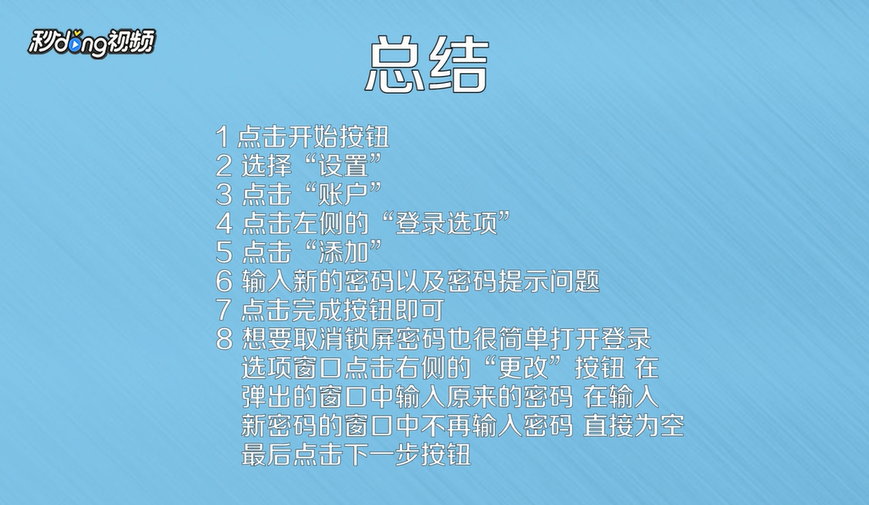
时间:2024-10-11 20:23:53
1、点击开始按钮,选择“设置”,点击“账户”,点击左侧的“登录选项”,点击“添加”。

2、输人新的密码以及密码提示问题,点击“完成”按钮即可。

3、想要取消锁屏密码也很简单,打开登录选项窗口点击右侧的“更改”按钮,在弹出的窗口中输入原来的密码。

4、在输入新密码的窗口中不再输入密码,直接为空,最后点击“下一步”按钮。

5、总结如下。